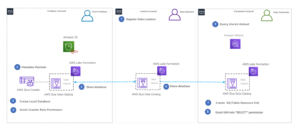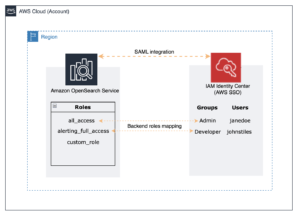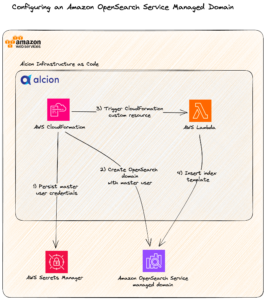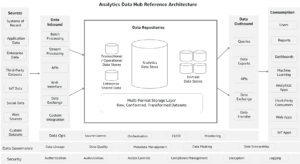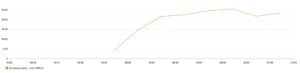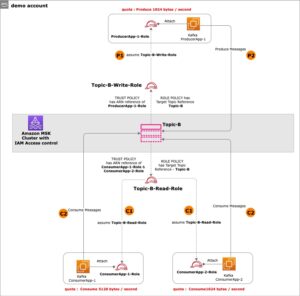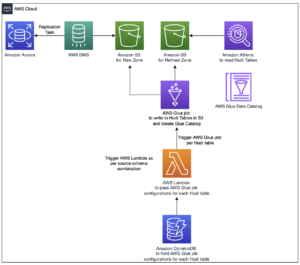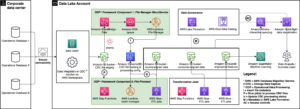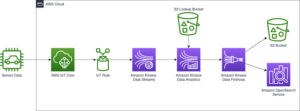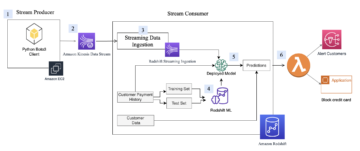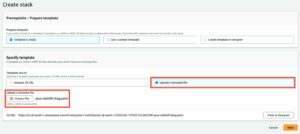Ad AWS re:Invent 2022, abbiamo annunciato la disponibilità generale di due nuovi Amazon QuickSight immagini: piccoli multipli ed caselle di testo. Siamo entusiasti di aggiungere un altro nuovo elemento visivo a QuickSight: i grafici radar. Con i grafici radar, puoi confrontare due o più elementi su più variabili in QuickSight.
In questo post, esploriamo i grafici radar, i suoi casi d'uso e come configurarne uno.
Che cos'è un grafico radar?
I grafici radar (noti anche come grafici a ragno, grafici polari, grafici Web o grafici a stella) sono un modo per visualizzare dati multivariati simili a un grafico a coordinate parallele. Sono utilizzati per tracciare uno o più gruppi di valori su più variabili comuni. Lo fanno fornendo un asse per ogni variabile e questi assi sono disposti radialmente attorno a un punto centrale e distanziati equamente. Il centro del grafico rappresenta il valore minimo e i bordi rappresentano il valore massimo sull'asse. I dati di una singola osservazione vengono tracciati lungo ciascun asse e collegati per formare un poligono. È possibile inserire più osservazioni in un singolo grafico visualizzando più poligoni.
Ad esempio, considera le risorse umane che desiderano confrontare il punteggio di soddisfazione dei dipendenti per diversi reparti come vendite, marketing e finanza con varie metriche come equilibrio tra lavoro e vita privata, diversità, inclusività, opportunità di crescita e salari. Come mostrato nel seguente grafico radar, ogni metrica dei dipendenti forma l'asse con ogni reparto rappresentato da singole serie.
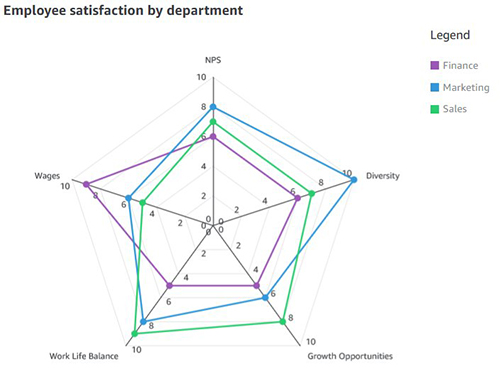
Un altro modo efficace per confrontare i grafici radar consiste nel confrontare un determinato dipartimento con il valore medio o di riferimento. Ad esempio, il reparto vendite si sente meno remunerato rispetto alla linea di base, ma si posiziona in alto nell'equilibrio tra lavoro e vita privata.
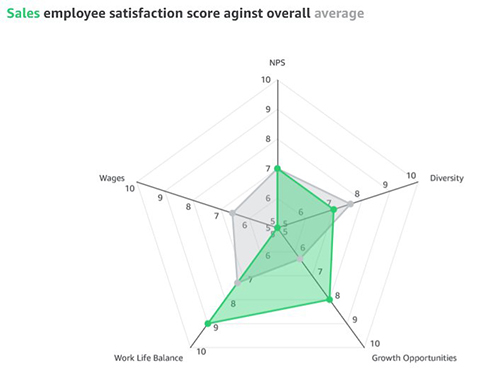
Quando utilizzare i grafici radar
I grafici radar sono un'ottima opzione quando lo spazio è un vincolo e si desidera confrontare più gruppi in uno spazio compatto. I grafici radar sono utilizzati al meglio per quanto segue:
- Visualizzazione di dati multivariati, come il confronto di auto su diverse statistiche come chilometraggio, velocità massima, potenza del motore e piacere di guida
- Analisi comparativa (confronto di due o più elementi in un elenco di variabili comuni)
- Individua valori anomali e punti in comune
Rispetto alle coordinate parallele, i grafici radar sono ideali quando ci sono pochi gruppi di elementi da confrontare. Dovresti anche fare attenzione a non visualizzare troppe variabili, che possono rendere il grafico disordinato e difficile da leggere.
Casi d'uso del grafico radar
I grafici radar hanno un'ampia varietà di casi d'uso del settore, alcuni dei quali sono i seguenti:
- Analisi dello sport – Confronta le prestazioni degli atleti attraverso diversi parametri di prestazione per i criteri di selezione
- Strategia – Confronta e misura diversi costi tecnologici tra vari parametri, come contact center, sinistri, sinistri massivi e altri
- Vendite – Confronta le prestazioni dei rappresentanti di vendita in base a diversi parametri come trattative chiuse, dimensione media delle trattative, vincite nette di nuovi clienti, entrate totali e trattative in corso
- Call center – Confronta le prestazioni del personale del call center con la media del personale in diverse dimensioni
- HR – Confronta i punteggi aziendali in termini di diversità, equilibrio tra lavoro e vita privata, vantaggi e altro ancora
- Ricerca degli utenti e successo dei clienti – Confronta i punteggi di soddisfazione del cliente in diverse parti del prodotto
Diverse configurazioni di carte radar
Usiamo un esempio di visualizzazione delle prestazioni del personale all'interno di un team, utilizzando quanto segue dati di esempio. L'obiettivo è confrontare le prestazioni dei dipendenti in base a varie qualità come comunicazione, qualità del lavoro, produttività, creatività, affidabilità, puntualità e capacità tecniche, con un punteggio compreso tra 0 e 10.
Per aggiungere un grafico radar alla tua analisi, scegli l'icona del grafico radar dal selettore visivo.
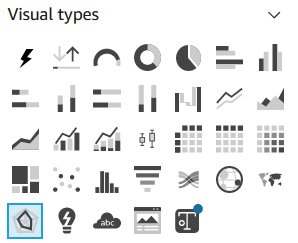
A seconda del caso d'uso e di come sono strutturati i dati, puoi configurare i grafici radar in diversi modi.
Valore come asse (scheda UC1 e 2 dal set di dati)
In questo scenario, tutte le qualità (comunicazione, affidabilità e così via) sono definite come misure e il dipendente è definito come una dimensione nel set di dati.

Per visualizzare questi dati in un grafico a radar, trascina tutte le variabili in Valori campo bene e il Employee campo al Colore campo bene.
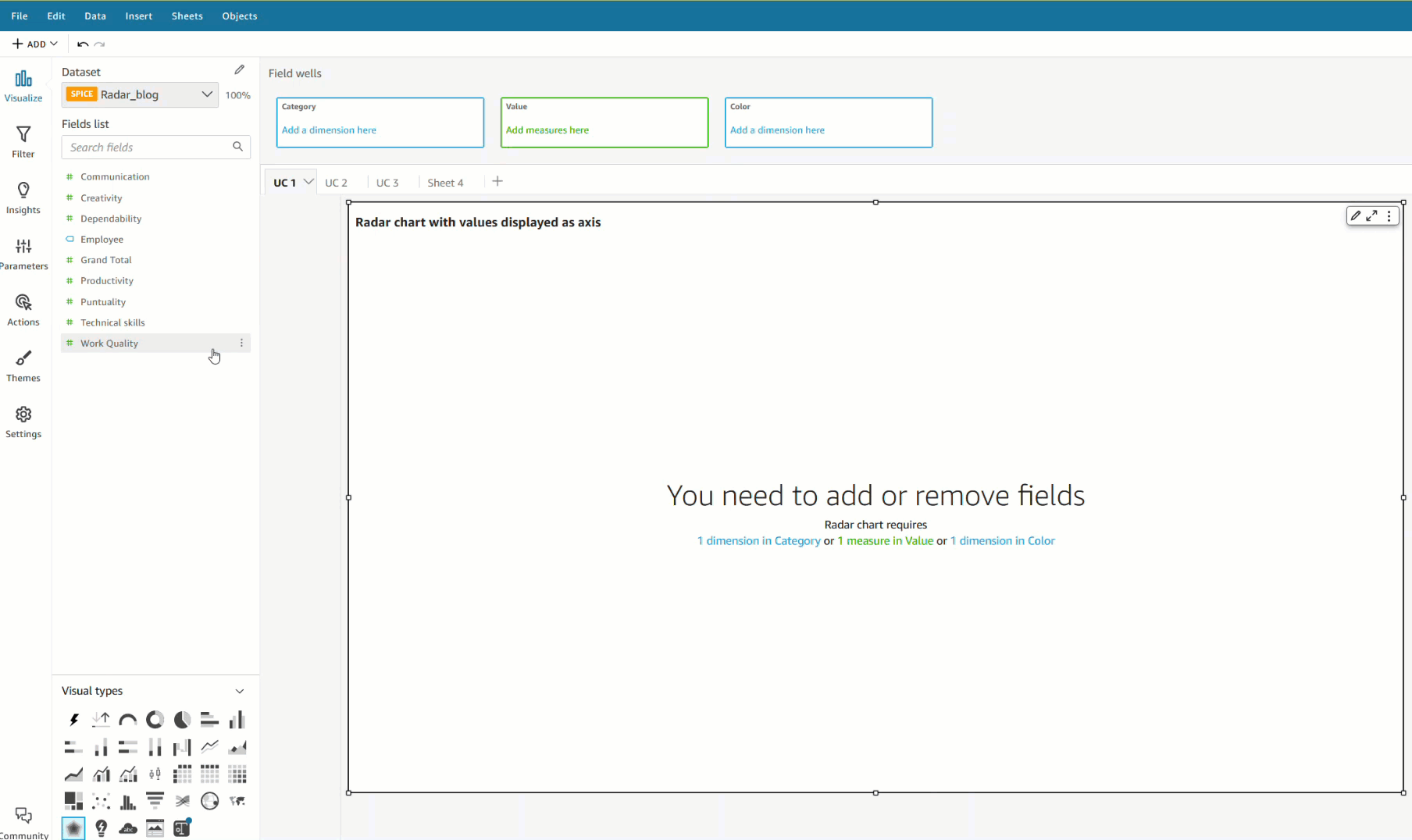
Categoria come asse (scheda UC1 e 2 dal set di dati)
Un altro modo per visualizzare gli stessi dati consiste nell'invertire la configurazione di serie e assi, in cui ogni qualità viene visualizzata come una serie e i dipendenti vengono visualizzati sull'asse. Per questo, trascina il file Employee campo al Categoria campo bene e tutte le qualità al Valore campo bene.
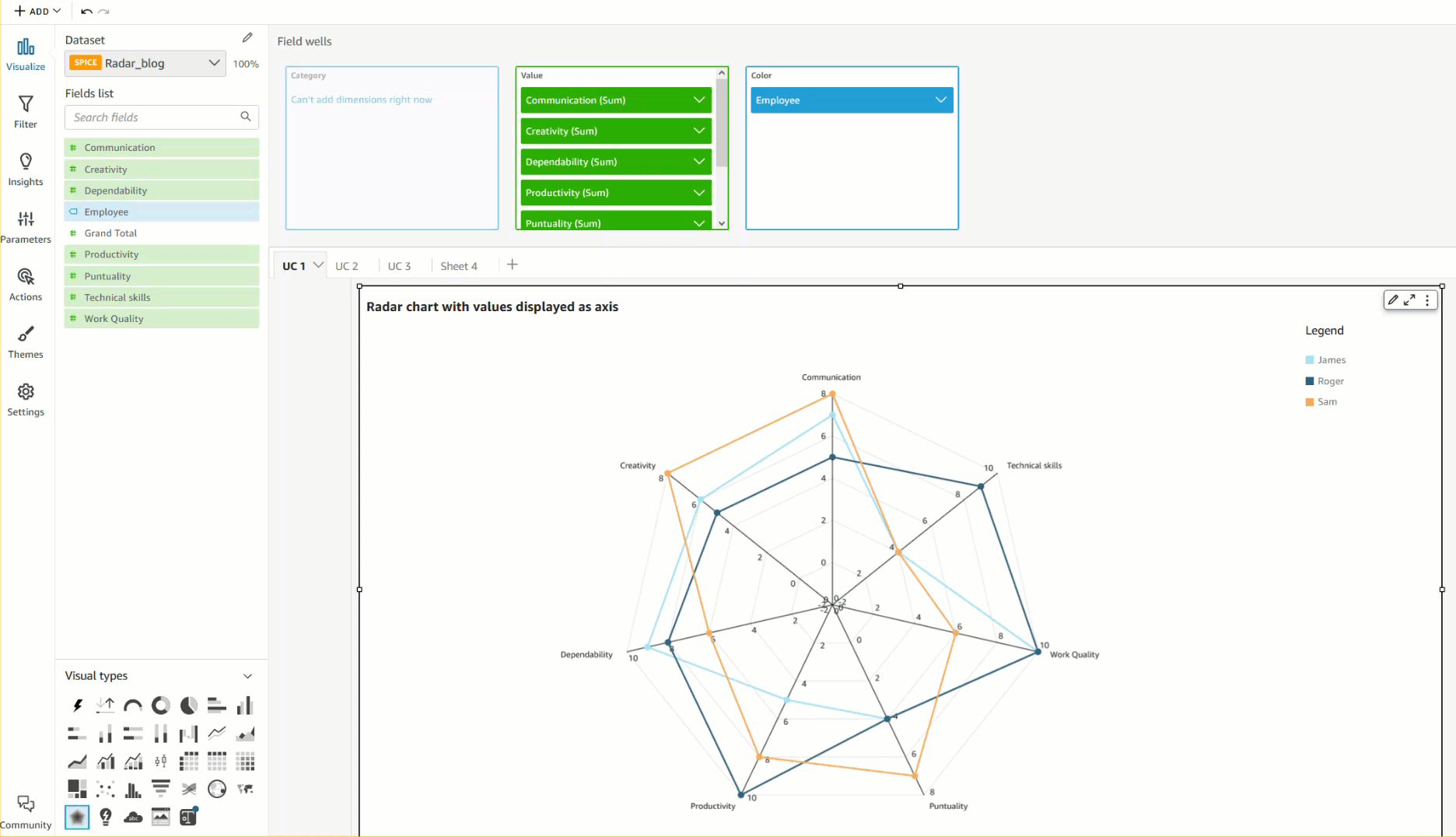
Categoria come asse con colore (scheda UC3 dal set di dati)
Possiamo visualizzare lo stesso caso d'uso con una struttura dati diversa, in cui tutte le qualità e i dipendenti sono definiti come una dimensione e i punteggi come valori.
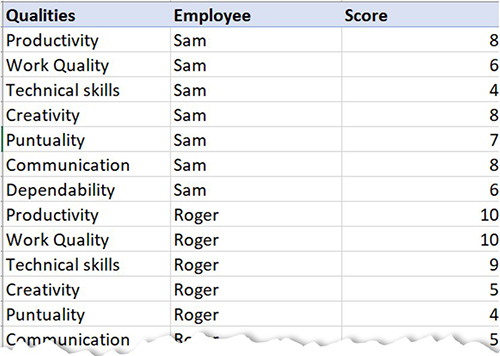
Per raggiungere questo caso d'uso, trascina il campo che vuoi visualizzare come asse sul Categoria campo e serie individuale al Colore campo. Nel nostro caso, abbiamo scelto Qualities come nostro asse, aggiunto Score Vai all’email Valore campo bene e visualizzato i valori per ciascun dipendente aggiungendo Employee Vai all’email Colore campo bene.
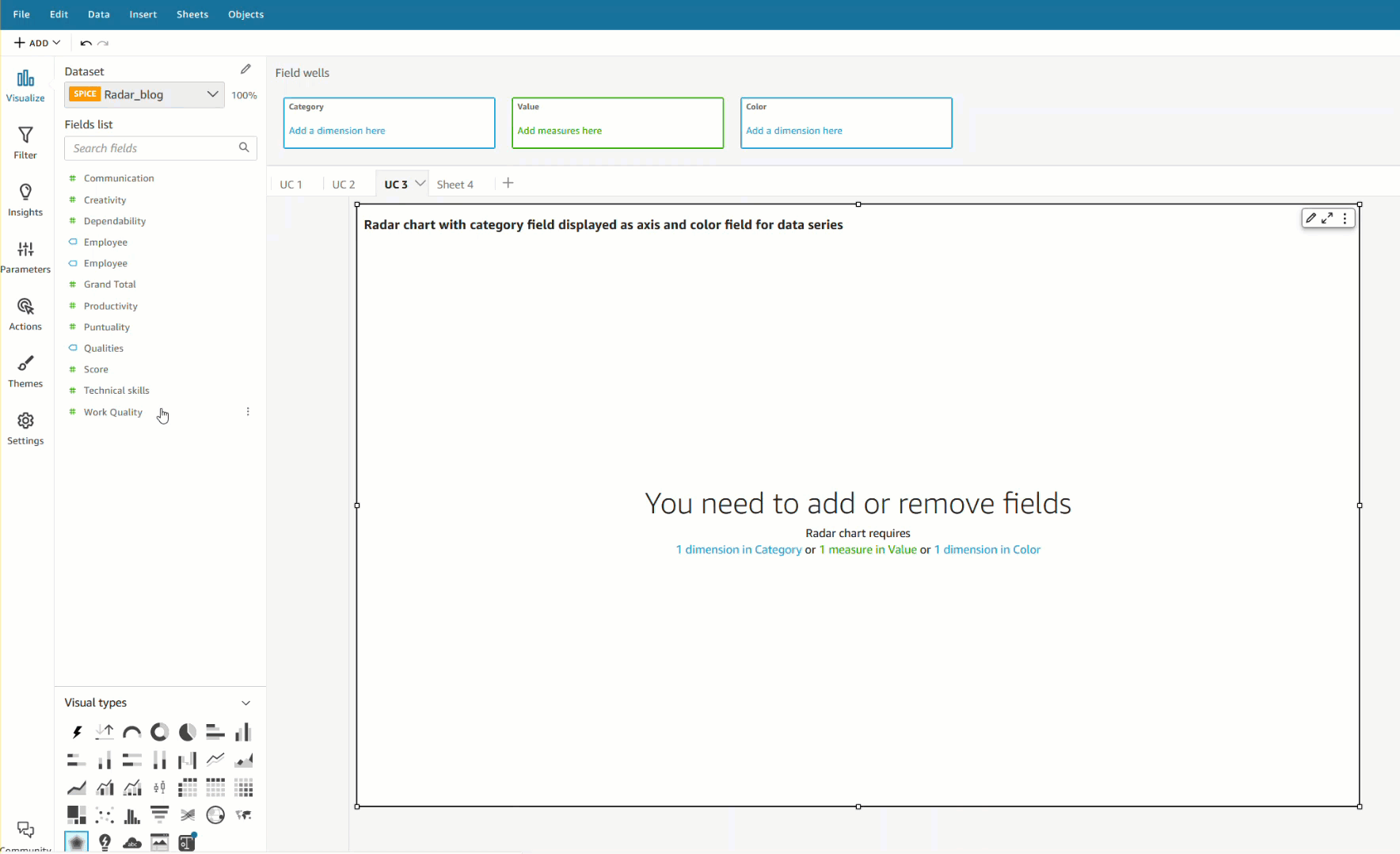
Disegnare i grafici radar
Puoi personalizzare i tuoi grafici radar con le seguenti opzioni di formattazione:
- Stile serie – È possibile scegliere di visualizzare il grafico come una linea (impostazione predefinita) o una serie di aree
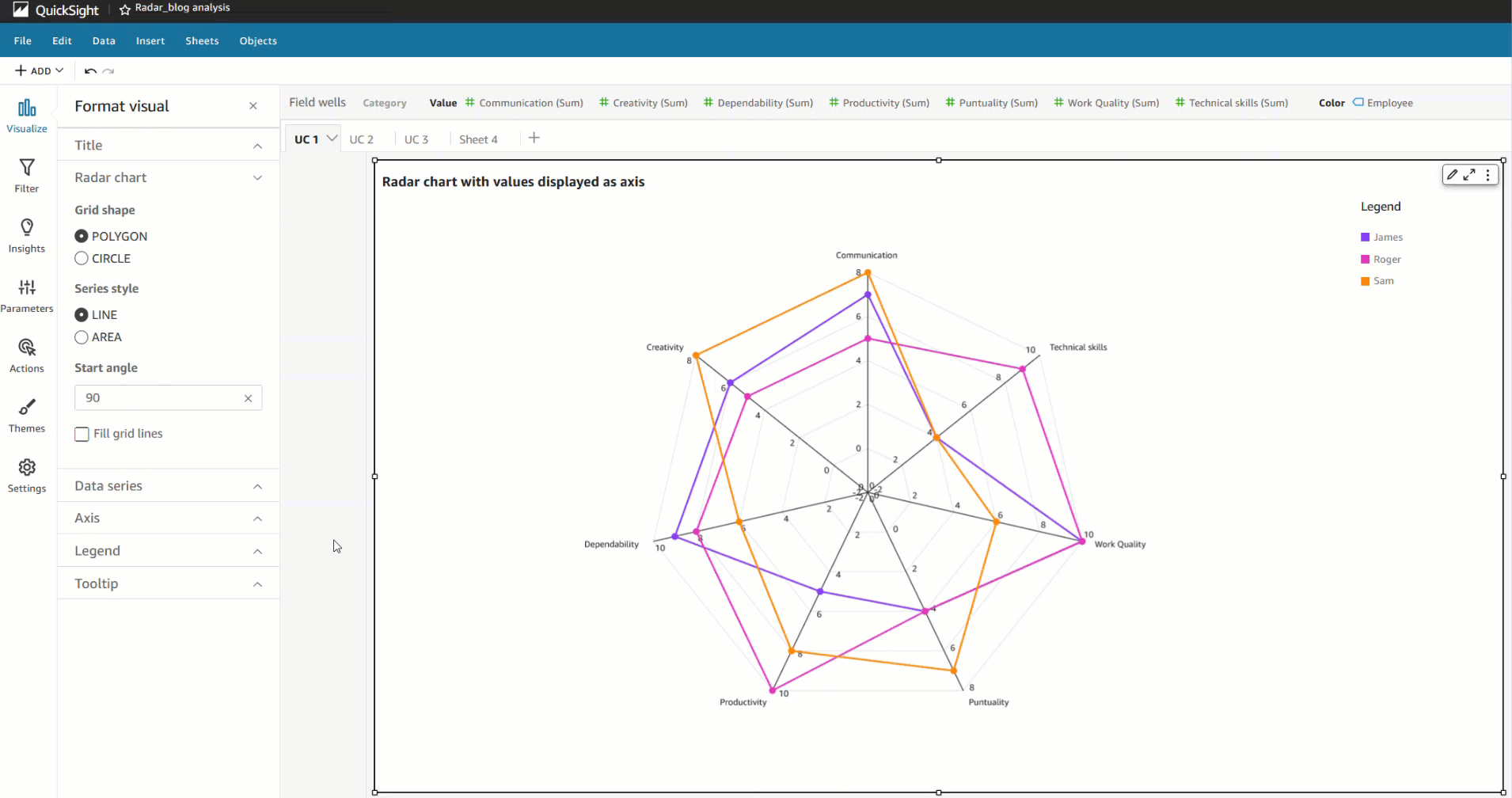
- Angolo iniziale – Per impostazione predefinita, questo è impostato su 90 gradi, ma puoi scegliere un angolo diverso se desideri ruotare il grafico radar per utilizzare al meglio lo spazio disponibile
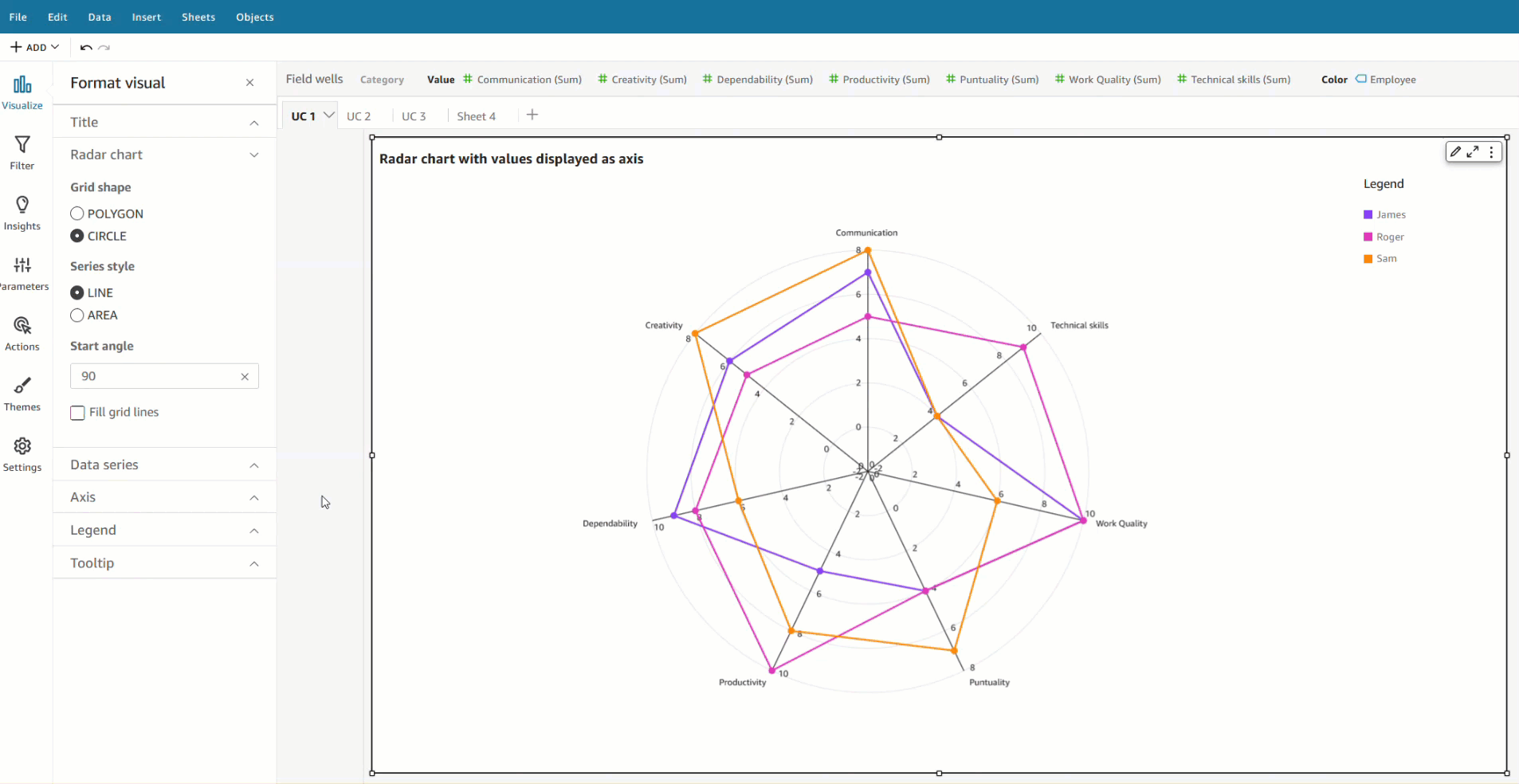
- Riempi l'area – Questa opzione applica la colorazione pari/dispari all'area del tracciato
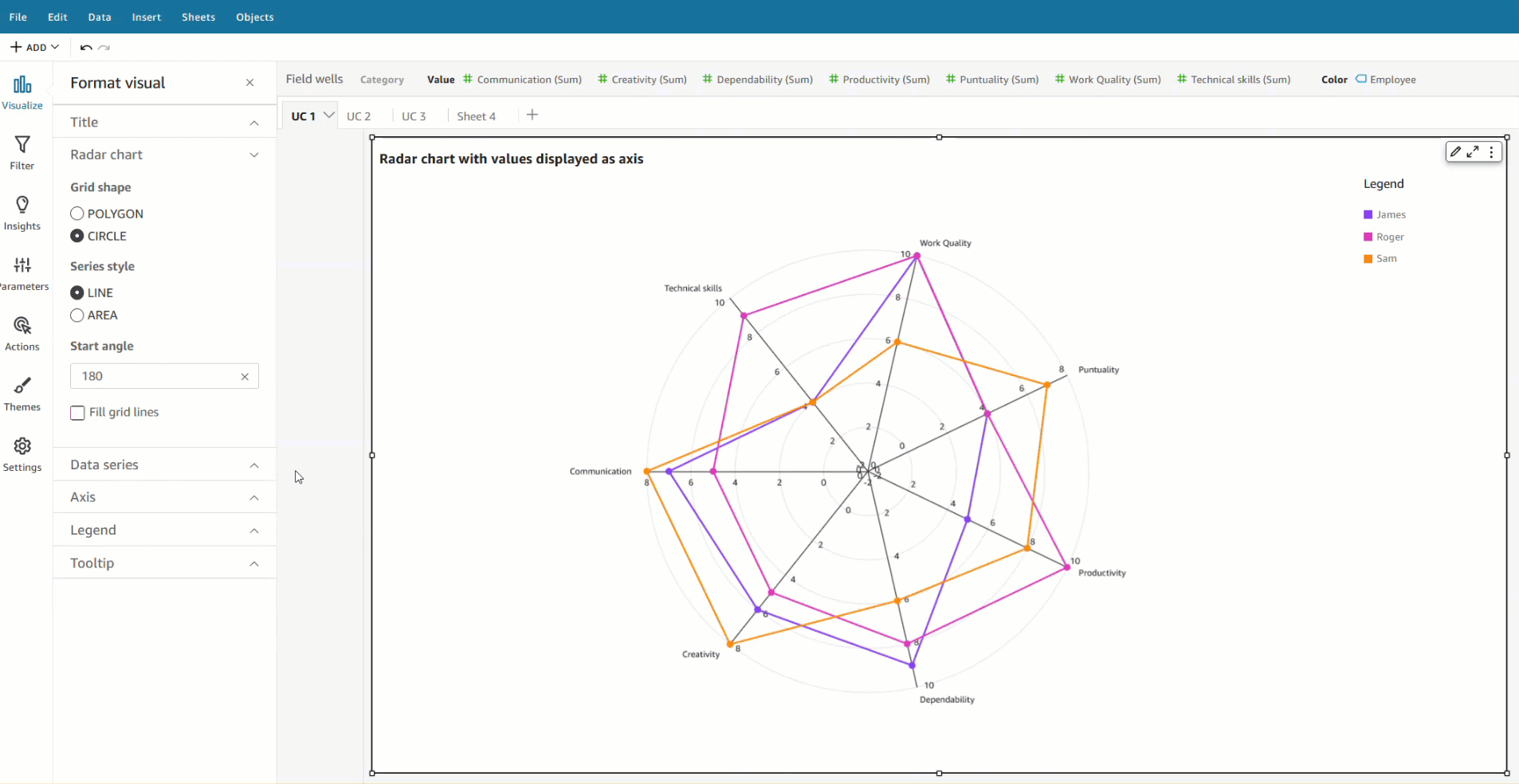
- Forma a griglia - Scegli tra cerchio o poligono per la forma della griglia
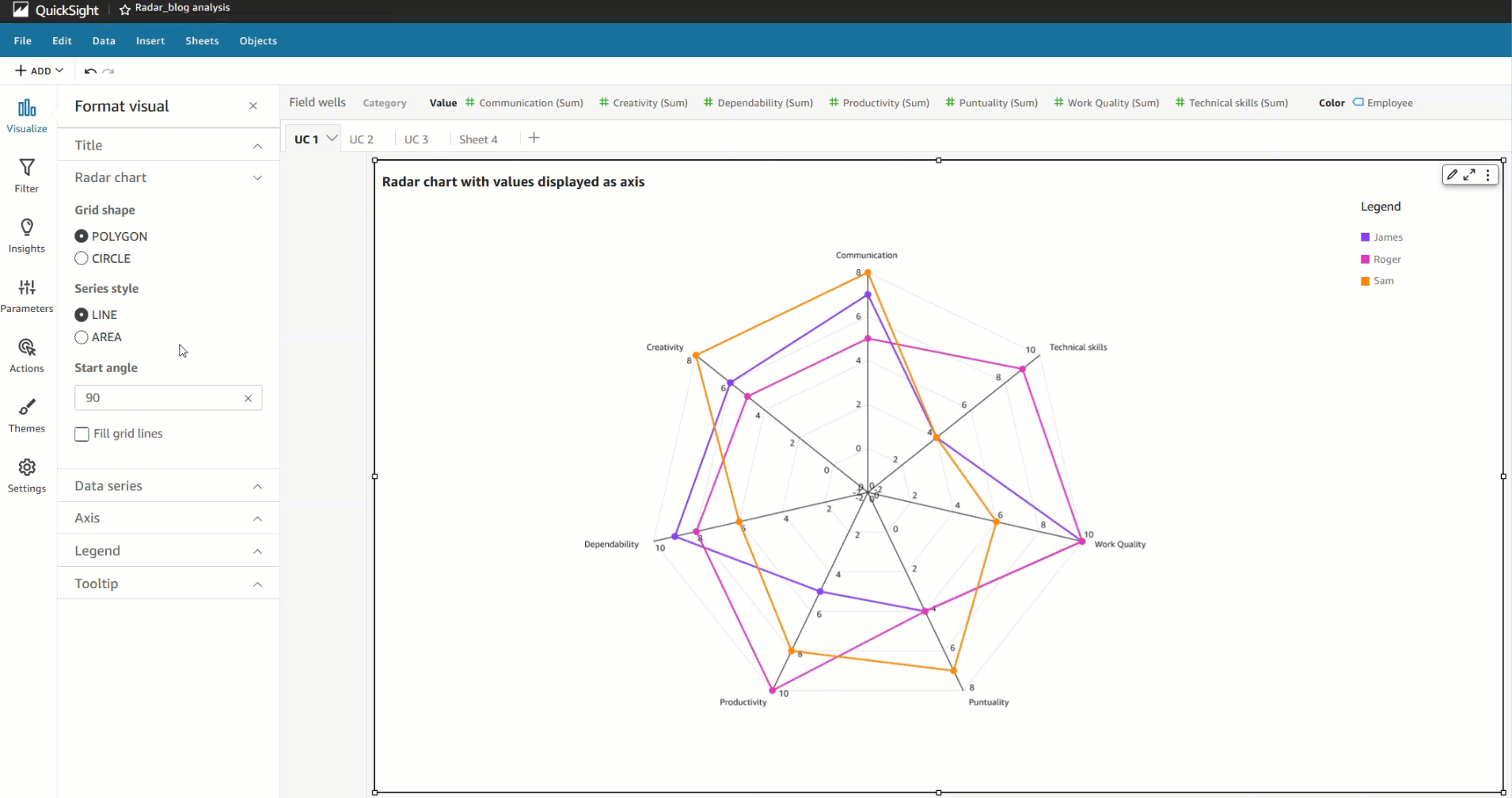
Sommario
In questo post, abbiamo esaminato come i grafici radar possono aiutarti a visualizzare e confrontare gli elementi in diverse variabili. Abbiamo anche appreso delle diverse configurazioni supportate dai grafici radar e dalle opzioni di stile per aiutarti a personalizzarne l'aspetto.
Ti invitiamo a esplorare carte radar e lascia un commento con il tuo feedback.
Circa l'autore
 Bhupinder Chadha è un senior product manager per Amazon QuickSight focalizzato sulla visualizzazione e sulle esperienze front-end. È appassionato di BI, visualizzazione dei dati ed esperienze low-code/no-code. Prima di QuickSight è stato il capo prodotto manager di Inforiver, responsabile della creazione di un prodotto BI aziendale da zero. Bhupinder ha iniziato la sua carriera nelle prevendite, seguita da un piccolo lavoro come consulente e poi come PM per xViz, un prodotto aggiuntivo per la visualizzazione.
Bhupinder Chadha è un senior product manager per Amazon QuickSight focalizzato sulla visualizzazione e sulle esperienze front-end. È appassionato di BI, visualizzazione dei dati ed esperienze low-code/no-code. Prima di QuickSight è stato il capo prodotto manager di Inforiver, responsabile della creazione di un prodotto BI aziendale da zero. Bhupinder ha iniziato la sua carriera nelle prevendite, seguita da un piccolo lavoro come consulente e poi come PM per xViz, un prodotto aggiuntivo per la visualizzazione.
- Distribuzione di contenuti basati su SEO e PR. Ricevi amplificazione oggi.
- Platoblockchain. Web3 Metaverse Intelligence. Conoscenza amplificata. Accedi qui.
- Fonte: https://aws.amazon.com/blogs/big-data/visualize-multivariate-data-using-a-radar-chart-in-amazon-quicksight/
- 100
- 2022
- a
- Chi siamo
- Raggiungere
- operanti in
- aggiunto
- contro
- Tutti
- Amazon
- Amazon QuickSight
- .
- ed
- ha annunciato
- Un altro
- RISERVATA
- in giro
- disposte
- Atleta
- disponibilità
- disponibile
- media
- AWS
- AWS re: Invent
- ASSI
- Axis
- Equilibrio
- basato
- Linea di base
- essendo
- vantaggi
- MIGLIORE
- Meglio
- fra
- Costruzione
- chiamata
- call center
- Career
- auto
- Custodie
- casi
- centro
- centrale
- Grafico
- Grafici
- Scegli
- ha scelto
- Cerchio
- chiuso
- colore
- commento
- Uncommon
- Comunicazione
- azienda
- confrontare
- rispetto
- confronto
- compensata
- Configurazione
- collegato
- Prendere in considerazione
- consulting
- contatti
- centralino
- Costi
- la creatività
- cliente
- Soddisfazione del cliente
- personalizzare
- dati
- visualizzazione dati
- affare
- Offerte
- Predefinito
- Shirts Department
- dipartimenti
- diverso
- difficile
- Dimensioni
- Dsiplay
- Diversità
- guida
- ogni
- Efficace
- o
- Dipendente
- Soddisfazione degli impiegati
- dipendenti
- incoraggiare
- motore
- Impresa
- Allo stesso modo
- Etere (ETH)
- esempio
- eccitato
- Esperienze
- esplora
- feedback
- pochi
- campo
- finanziare
- concentrato
- seguito
- i seguenti
- segue
- modulo
- forme
- da
- anteriore
- Fine frontale
- Generale
- gif
- dato
- scopo
- grande
- Griglia
- Terra
- Gruppo
- Crescita
- Aiuto
- Alta
- Come
- Tutorial
- hr
- HTML
- HTTPS
- ICON
- ideale
- in
- inclusività
- individuale
- industria
- esempio
- elementi
- conosciuto
- portare
- imparato
- Lasciare
- linea
- Lista
- Guarda
- guardò
- make
- direttore
- molti
- Marketing
- massiccio
- max
- massimo
- misurare
- analisi
- metrico
- Metrica
- ordine
- Scopri di più
- multiplo
- rete
- New
- ONE
- Opportunità
- Opzione
- Opzioni
- Parallel
- parametri
- Ricambi
- appassionato
- performance
- Platone
- Platone Data Intelligence
- PlatoneDati
- punto
- polare
- Poligono
- Post
- energia
- Precedente
- Prodotto
- product manager
- della produttività
- fornitura
- qualità
- qualità
- radar
- che vanno
- ranghi
- RE
- Leggi
- di rose
- rappresentare
- rappresentato
- rappresenta
- riparazioni
- responsabile
- Le vendite
- invertire
- vendite
- stesso
- soddisfazione
- prodotti
- anziano
- Serie
- set
- dovrebbero
- mostrato
- simile
- singolo
- Taglia
- abilità
- piccole
- So
- alcuni
- lo spazio
- velocità
- STAFF
- Stella
- iniziato
- stats
- La struttura
- strutturato
- style
- tale
- supportato
- team
- Consulenza
- abilità tecniche
- Tecnologia
- condizioni
- I
- a
- pure
- Totale
- uso
- caso d'uso
- utilizzare
- APPREZZIAMO
- Valori
- varietà
- vario
- visualizzazione
- salari
- volendo
- modi
- sito web
- quale
- largo
- vittorie
- entro
- Lavora
- Trasferimento da aeroporto a Sharm
- zefiro